课件中的视频无法播放怎么办

课件中的视频无法播放怎么办呢?有没有方法可以解决课件视频无法播放的问题呢?相信很多人都在寻找这些问题的答案,当你遇到此类问题时,可以尝试下视频修复软件,通过对课件中的视频进行修复,就可以解决无法播放的问题,下面就来具体讲解下课件视频无法播放的解决方法。
更换网络解决课件视频无法播放的问题
在播放视频课件的时候,需要拥有稳定的网络连接,如果网络连接不稳定或者速度过慢,可能会导致课件视频在加载的过程中比较缓慢或无法播放。因此当遇到课件中的视频无法播放时,可以先检查下网络,看下网络连接是否正常,也可以尝试更换其他网络来播放视频,看下视频课件是否可以正常播放。
使用视频修复软件对视频修复
如果更换网络后,课件中的视频依然无法播放,也可以尝试对视频进行修复,目前,有很多视频修复软件可以使用,比如万兴恢复专家、视频修复大师、Easy Video Repair等等,这些软件通常具备强大的视频文件分析和修复功能,可以帮助我们快速恢复损坏的视频文件。使用这类软件时,只需按照软件提示,选择损坏的视频文件进行修复即可。
像万兴恢复专家,就具备强大的损坏视频修复功能,只需要将视频上传后,就可以将损坏的视频修复到最初的状态,让其可以成功播放。它的操作方法也是非常简单的,只需要根据以下操作步骤,就可以快速修复损坏的视频。
1.下载并安装万兴恢复专家,启动该软件后,在默认界面的左侧,即可看到“损坏视频修复”的选项。
2.点击“损坏视频修复”后,在右侧界面中,我们需要再次点击“添加视频”,这时就可以在弹出的窗口中选择电脑中损坏的视频添加了。
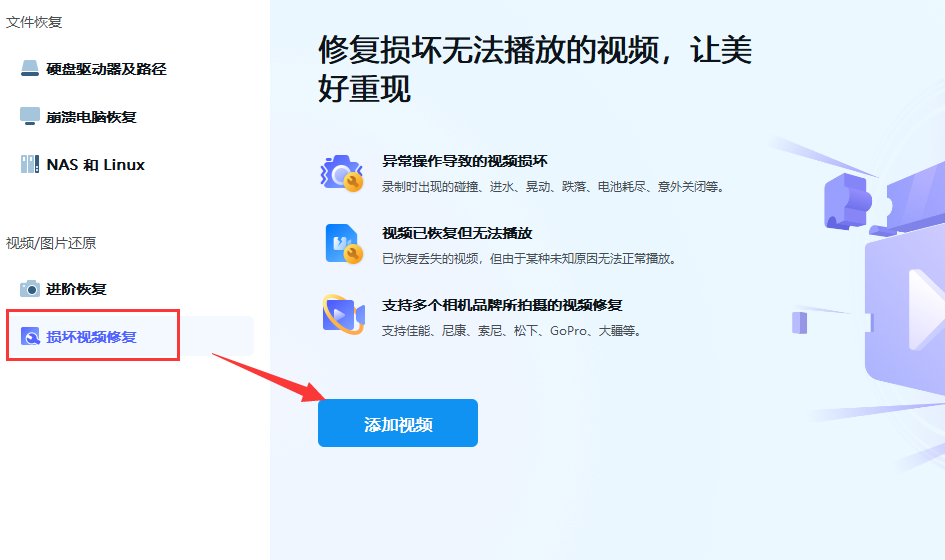
3.视频添加完成后,需要我们在页面中点击“恢复”的按钮,系统会对视频进行修复,这个时候需要你等待一段时间,可以在界面中查看修复的进度。

4.修复过程完成后,就可以点击“预览”的按钮,在界面中查看视频修复的情况了,如果视频修复完成,你可以直接点击“保存”按钮将其保存到新的位置。
5.如果修复效果没有达到自己的满意,也可以点击“高级修复”功能,谈价实例视频后,对其进行高级修复。
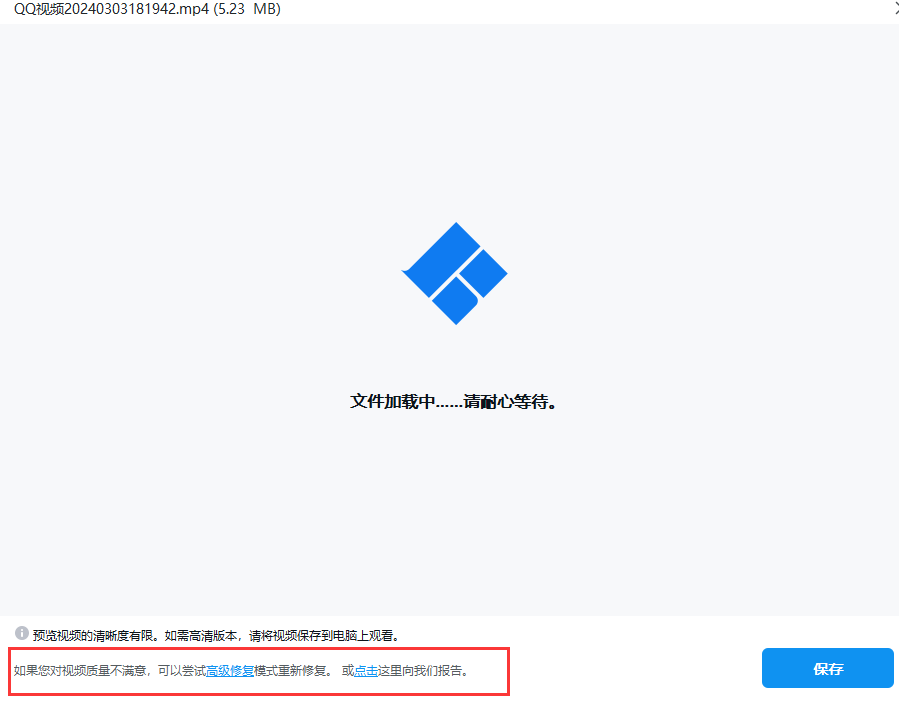
6.修复过程完成之后,你就可以将修复的视频保存在你选择的位置上,也可以打开预览的窗口对其进行预览。
以上就是课件视频无法播放的解决方法了,只要按照上述方法及步骤进行操作,相信很快就能够恢复视频的正常播放。
